Power Automate onay isteklerinde Markdown dilini kullanma
Bu makalede, [Markdown](https://en.wikipedia.org/wiki/Markdown söz dizimi kullanarak onay isteklerinize zengin biçimlendirmenin nasıl ekleneceği gösterilmektedir.
Önemli
- Onay isteği e-postaları eyleme dönüştürülebilir iletilerdir. Microsoft Outlook istemciniz eyleme dönüştürülebilir iletileri desteklemiyorsa onay isteklerini HTML biçiminde görüntüler.
- Tüm markdown işleyicilerinde uygulama farklılıkları vardır. Ayrıntılı bilgi için İstemci Desteği bölümünü inceleyin.
- Markdown şu anda Microsoft Teams'te Onaylar uygulaması için desteklenmemektedir.
İstemci Desteği
İstemciler arasında markdown desteği tutarsızdır. Power Automate takımı, bu tutarsızlıkları gidermeye çalışır ancak tutarsızlıklar kalır. Aşağıdaki tablo, desteklenen istemciler arasında bilinen sınırlamaları ortaya koyar.
| Özellik | Power Automate | Power Automate mobil uygulaması | Outlook | Outlook Web | Teams | Teams mobile uygulaması | Onaylar Teams Uygulaması |
|---|---|---|---|---|---|---|---|
| Üst bilgiler | Evet | Evet | Evet | Evet | Hayır | Hayır | Hayır |
| Numaralandırılmış Listeler | Evet | Evet | Hayır | Evet | Evet | Evet | Hayır |
| İç İçe Numaralandırılmış Listeler | Evet | Evet | Hayır | Evet | Evet | Evet | Evet |
| Tablolar | Evet | Evet | Evet | Evet | Hayır | Hayır | Hayır |
| Görüntüler | Hayır | Hayır | Hayır | Hayır | Hayır | Hayır | Hayır |
| Zorunlu Satır Sonları | Evet* | Evet* | Hayır (bunun yerine boş satır kullanın) | Evet* | Evet* | Evet* | Hayır |
| Boş Satırlar | Hayır | Hayır | Evet | Evet | Hayır | Evet | Hayır |
| Vurgu | Evet | Evet | Evet | Evet | Hayır | Hayır | Hayır |
*Tablo hücreleri içinde zorunlu satır sonları şu anda Power Automate, Power Automate mobil uygulaması, Outlook Web, Teams ve Teams mobil uygulaması için desteklenmemektedir.
Not
Outlook Mobil için önceki parametreler, kullandığınız Outlook istemci uygulaması ve sürümüne göre değişir.
Üst Bilgiler
Üst bilgileri kullanarak açıklamalarınızı yapılandırın. Üst bilgiler daha uzun açıklamalar oluşturarak okunmalarını daha kolay hale getirir.
Bir başlık ayarlamak için satıra kare karakteriyle # başlayın. Satıra #### gibi ek kare karakterleriyle başlayarak açıklamalarınızı alt başlıklarla düzenleyin. En fazla altı düzeyde başlık desteklenir.
Örnek:
# This is a H1 header
## This is a H2 header
### This is a H3 header
#### This is a H4 header
##### This is a H5 header
Sonuç.
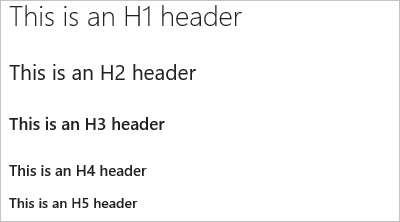
Paragraflar ve satır sonları
Metninizi paragraflar ve satır sonlarıyla ayırarak daha kolay okunur hale getirin. Çoğu istemciyi yeni satıra başlamaya zorlamak için satır sonundan önce iki boşluk girin.
Örnek:
This is line 1.(space)
Now text will appear on the next line.
Sonuç: Bu satır 1'dir.
Artık metin, sonraki satırda görünür.
Örnek 2
This is line 1.(space, space)
Line 2 has extra space before it.
Sonuç.
Bu, satır 1'dir.
Satır 2'de bunun önünde fazladan alan vardır.
Listeler
İlgili öğeleri listelerle düzenleyin. Numaralı sıralı listeler veya yalnızca madde işaretli sırasız listeler ekleyebilirsiniz.
Sıralı listeler her bir liste öğesinde bir sayı ve ardından bir noktayla başlar. Sırasız listeler * ile başlar. Her liste öğesine yeni bir satırda başlayın. Bir Markdown dosyası veya widget’ta, yeni bir paragrafa başlamak için satır sonundan önce iki boşluk girin veya art arda iki satır sonu girin.
Sıralı veya numaralı listeler
Örnek:
1. First item.
1. Second item.
1. Third item.
Sonuç.
- İlk öğe.
- İkinci öğe.
- üçüncü öğe.
Madde işareti listeleri
Örnek:
- Item 1
- Item 2
- Item 3
Sonuç.
- Öğe 1
- Öğe 2
- Öğe 3
İç içe listeler
Örnek:
1. First item.
- Item 1
- Item 2
- Item 3
1. Second item.
- Nested item 1
- Nested item 2
- Nested item 3
Sonuç.
İlk öğe.
- Öğe 1
- Öğe 2
- Öğe 3
İkinci öğe.
- İç içe öğe 1
- İç içe öğe 2
- İç içe öğe 3
Bağlantılar
Tüm istemcilerde bağlantı olarak işlenen HTTPS bağlantılarını kullanın. HTTPS dışı bağlantılar (örneğin, FTP, HTTP ve posta) normal metin olarak işlenebilir.
Standart markdown bağlantı söz dizimini kullanarak URL’niz için metin köprüleri ayarlayabilirsiniz:
[Link Text](Link URL)
Örnek:
[Power Automate](https://make.powerautomate.com)
Sonuç.
Power Automate
Tablolar
Yapılandırılmış verileri tablolarla düzenleyin.
- Her tablo satırını kendi satırına yerleştirin
- Dikey çubuk karakterini
|kullanarak tablo hücrelerini ayırın - Tablodaki ilk iki satır, sütun üst bilgilerini ve tablodaki öğelerin hizalarını ayarlar
- Her satırı bir CR veya LF ile sonlandırdığınızdan emin olun.
- Tablo öğesi içinde metni hizalama şu anda desteklenmemektedir.
Örnek:
| Heading 1 | Heading 2 | Heading 3 |
|-----------|-----------|-----------|
| Cell A1 | Cell A2 | Cell A3 |
| Cell B1 | Cell B2 | Cell B3 |
Sonuç.
| Başlık 1 | Başlık 2 | Başlık 3 |
|---|---|---|
| Hücre A1 | Hücre A2 | Hücre A3 |
| Hücre B1 | Hücre B2 | Hücre B3 |
Vurgu (kalın, italik, üstü çizili)
Karakterlere kalın, italik veya üstü çizgili biçimler uygulayarak metni vurgulayabilirsiniz.
- İtalik stil uygulamak için: metnin başına ve sonuna bir yıldız işareti
*veya alt çizgi_koyun - Kalın stil uygulamak için: metnin başına ve sonuna çift yıldız
**koyun. - Üstü çizili stil uygulamak için: metnin başına ve sonuna çift tilde karakteri
~~koyun.
Metne birden çok vurgu uygulamak için bu öğeleri birleştirin.
Örnek:
Use _emphasis_ in comments to express **strong** opinions and point out ~~corrections~~
**_Bold, italicized text_**
**~~Bold, strike-through text~~**
Sonuç.
Yorumlarda vurgu kullanarak güçlü fikirler belirtin ve düzeltmeleri gösterin
Kalın, italik metin
Kalın, üstü çizili metin
Özel karakterler
| Sözdizimi | Örnek/notlar |
|---|---|
|
Aşağıdaki karakterlerden birini eklemek için, ters eğik çizgiyle birlikte ön ek koyun:
|
Özel karakter eklemeyle ilgili bazı örnekler \\ elde etmek için ```\\``` girin \_ elde etmek için ```\_``` girin \# elde etmek için ```\#``` girin \( elde etmek için ```\(``` girin \. elde etmek için ```\.``` \! elde etmek için ```\!``` girin |